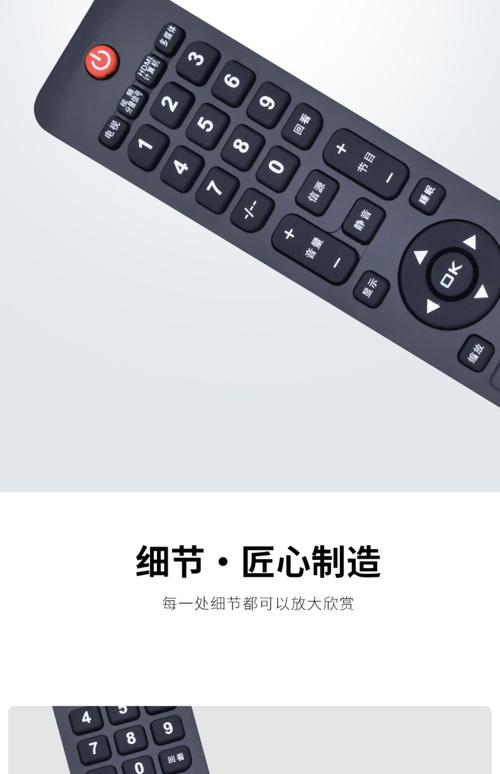AOC遙控器怎麼配對:完整指南、多種情況應對與疑難排解
您的AOC遙控器突然失去反應?或剛換了新電池卻無法操作電視?別擔心!「AOC遙控器怎麼配對」是許多使用者經常遇到的問題。無論您是剛購買了新的AOC電視,替換了舊遙控器,或是遙控器意外失去連接,這份詳盡的指南將一步步帶領您解決配對問題,讓您的觀影體驗恢復順暢。
Table of Contents
了解您的AOC遙控器類型:紅外線 vs. 藍牙智慧遙控器
在我們深入探討配對步驟之前,首先必須了解您的AOC電視配備的是哪種類型的遙控器。AOC電視的遙控器主要分為兩大類:
1. 紅外線 (IR) 遙控器
這種類型的遙控器是市面上最常見的,通常用於較傳統或部分基本款的AOC電視。紅外線遙控器透過發射紅外線訊號來控制電視。其特性是:
- 無需配對: 紅外線遙控器通常是「即插即用」,無需進行任何配對步驟。只要放入電池,並確保遙控器發射端與電視紅外線接收器之間無障礙物,即可直接使用。
- 指向性: 使用時必須將遙控器指向電視的紅外線接收窗,中間不能有遮擋。
- 功能限制: 主要用於基本功能操作,如頻道切換、音量調整、選單導航等。通常不支援語音控制或空中滑鼠功能。
2. 藍牙 (Bluetooth) 智慧遙控器
這種類型的遙控器主要應用於AOC的智慧型電視(例如搭載Android TV系統的型號)。藍牙遙控器透過無線藍牙技術與電視通訊,提供更進階的功能。其特性是:
- 需要配對: 首次使用或斷線後,需要進行藍牙配對步驟,才能與電視建立連接。
- 非指向性: 配對成功後,無需將遙控器精確指向電視,可以在一定範圍內使用,甚至跨越一些輕微障礙物。
- 功能豐富: 通常支援語音控制、空中滑鼠、快捷鍵自定義等更智慧化的操作。
辨識技巧: 如果您的遙控器上有麥克風按鈕(語音控制),或者操作起來無需精確對準電視,那麼它很可能就是藍牙智慧遙控器。反之,若外觀簡潔、沒有特殊功能鍵,且需要對準電視才能操作,則多為紅外線遙控器。
AOC遙控器配對指南:不同情境的詳細步驟
情境一:AOC 紅外線遙控器無法操作(無需配對,但需檢查)
雖然紅外線遙控器無需配對,但如果它無法正常運作,通常是以下原因:
-
檢查電池:
這是最常見的問題。請確保電池電量充足且安裝方向正確(正負極)。建議使用新的、品質良好的鹼性電池。電池槽內若有鏽蝕,請清潔。
-
清除障礙物:
確保遙控器與電視紅外線接收器之間沒有任何遮擋物,例如家具、花瓶或其他電子設備。
-
距離與角度:
確保您在遙控器的有效範圍內(通常是3-5公尺),並將遙控器對準電視機身正面的紅外線接收窗。
-
重啟電視:
有時候,電視系統暫時性故障會導致遙控器無法操作。請嘗試將電視的電源線從插座拔下,等待約30秒後再重新插回,然後再測試遙控器。
-
手機相機測試(進階):
打開手機的相機應用程式,將遙控器發射端對準手機鏡頭,按下遙控器上的任意按鈕。如果您在手機螢幕上看到遙控器發射出微弱的紫色或白色光線,表示遙控器本身正在發送訊號。如果沒有,遙控器可能損壞。
情境二:AOC 藍牙智慧遙控器配對步驟(這是您最需要的部分!)
藍牙智慧遙控器需要與AOC智慧電視進行配對,才能充分發揮其功能。以下是詳細的配對步驟:
步驟一:準備工作
- 確認電池: 放入全新的AAA電池(或遙控器指定類型)到遙控器中,並確保電量充足。
- 靠近電視: 將遙控器帶到距離AOC電視約1公尺(3英尺)的範圍內,以確保良好的藍牙訊號。
- 開啟電視: 確保您的AOC智慧電視已開啟並處於正常工作狀態。
步驟二:進入配對模式
藍牙遙控器進入配對模式的方法可能因AOC電視型號而略有不同,但通常有以下幾種常見方式:
方法一:首次開機或新遙控器配對
- 當您首次開啟AOC智慧電視,或更換新的藍牙遙控器時,電視螢幕上通常會自動跳出一個提示,引導您配對遙控器。
- 根據螢幕提示,通常會要求您同時按住遙控器上的兩個特定按鈕幾秒鐘,直到遙控器上的指示燈開始閃爍。常見的組合包括:
- 「OK」鍵 + 「音量減(-)」鍵
- 「Home」鍵 + 「返回」鍵
- 「OK」鍵 + 「返回」鍵
(請務必參考您的AOC電視或遙控器說明書,以獲取最準確的按鈕組合。)
- 當指示燈閃爍時,表示遙控器已進入配對模式,正在等待電視搜尋。
方法二:手動進入配對模式(適用於已用遙控器或重新配對)
如果您現有的藍牙遙控器失去連接,或需要手動重新配對,您需要透過電視的設定選單進行操作:
- 使用現有遙控器(或電視上的實體按鈕)操作電視: 如果您的藍牙遙控器暫時無法使用,您可能需要使用另一個可用的遙控器,或者直接使用電視機身側邊或底部的實體按鈕來導航。
-
進入電視設定:
導航至電視的 「設定」 選單。
- 通常可以在主螢幕上找到「齒輪」圖標或「設定」選項。
-
尋找遙控器與配件設定:
在設定選單中,找到並選擇類似 「遙控器與配件」、「藍牙設定」 或 「新增裝置」 的選項。
- 對於Android TV系統,通常路徑是:
設定 (Settings) > 遙控器與配件 (Remotes & Accessories)
- 對於Android TV系統,通常路徑是:
-
新增裝置/配對新遙控器:
選擇 「新增裝置」 或 「配對新遙控器」。
此時,電視會開始搜尋附近的藍牙裝置。
-
讓遙控器進入配對模式:
在電視開始搜尋的同時,請同時按住您的AOC藍牙遙控器上指定的配對按鈕組合(如前述的「OK」+「音量減」或「Home」+「返回」),直到遙控器上的指示燈閃爍。
步驟三:確認配對
-
電視螢幕上會顯示偵測到的藍牙裝置列表,通常會列出您的遙控器名稱,例如 「AOC Remote Control」 或類似名稱。
-
選擇該裝置名稱,然後確認配對。電視會顯示一個配對成功的提示訊息。
步驟四:測試功能
配對成功後,立即測試遙控器上的各個按鈕功能,包括方向鍵、OK鍵、音量鍵、頻道鍵、以及語音控制(如果遙控器支援)等,確保一切運作正常。
常見的配對問題與疑難排解
即使按照上述步驟操作,有時仍可能遇到配對問題。以下是一些常見問題及對應的解決方案:
問題一:遙控器無法感應或無反應
- 解決方案:
- 更換電池: 務必使用全新且品質優良的電池。
- 重啟遙控器: 拔掉遙控器電池,等待10秒後再重新裝入。
- 重啟電視: 拔掉電視電源線,等待30秒後再重新插回。這有助於清除系統暫存問題。
- 檢查電視感應器: 確保電視機身上的遙控器接收器沒有被遮擋或損壞。
問題二:配對失敗,電視無反應或顯示「配對失敗」
- 解決方案:
- 重複配對步驟: 仔細按照藍牙遙控器配對的步驟再操作一次,確保每個步驟都正確無誤。
- 縮短距離: 嘗試將遙控器放在離電視更近的位置進行配對。
- 排除干擾: 關閉附近可能產生藍牙或無線訊號干擾的其他電子設備(如手機、WiFi路由器、其他藍牙裝置)。
- 清除已配對裝置: 有些電視在「遙控器與配件」設定中,會列出所有已配對的藍牙裝置。嘗試刪除列表中所有遙控器相關的舊記錄,然後再重新配對。
問題三:配對成功但部分功能失靈(例如語音控制無效)
- 解決方案:
- 檢查權限: 對於Android TV,語音控制可能需要麥克風權限。檢查電視設定中的應用程式權限或語音助理設定。
- 更新韌體: 檢查您的AOC電視是否有可用的系統韌體更新。有時候,系統更新會修復遙控器相關的兼容性問題。
- 軟體衝突: 嘗試解除安裝近期安裝的第三方應用程式,看看是否是軟體衝突導致。
問題四:遙控器失去連接或間歇性失靈
- 解決方案:
- 電池電量: 電池電量低會導致連線不穩。更換新電池。
- 環境干擾: 檢查環境中是否有新的電子產品或無線訊號干擾。
- 重新配對: 按照藍牙遙控器配對的步驟,將遙控器重新與電視配對一次。
- 電視設定重設: 進入電視的設定選單,嘗試進行「恢復原廠設定」(此操作會清除所有個人設定和安裝的應用程式,請謹慎操作並備份重要資料)。
最終手段:恢復原廠設定(電視)
如果以上所有方法都無效,最後的手段是將AOC電視恢復到原廠設定。請注意,這將清除電視上的所有個人設定、已安裝的應用程式以及Wi-Fi密碼等資訊。執行此操作前請務必備份任何重要資料。
操作路徑通常為:
設定 (Settings) > 裝置偏好設定 (Device Preferences) > 重設 (Reset) 或 儲存空間與重設 (Storage & Reset) > 恢復原廠設定 (Factory data reset)。
結論
透過這份詳細的指南,相信您已經掌握了「AOC遙控器怎麼配對」的各種情況應對方法。無論是紅外線遙控器的基本故障排查,還是藍牙智慧遙控器的精確配對步驟,亦或是常見問題的疑難排解,希望都能幫助您快速恢復遙控器的正常功能。記住,耐心和按照步驟操作是成功的關鍵!如果所有嘗試都無效,建議聯繫AOC官方客服或專業維修人員尋求進一步協助。
常見問題 (FAQ)
如何知道我的AOC遙控器是紅外線還是藍牙?
辨識方式通常有兩種:一是檢查遙控器外觀,如果帶有麥克風按鈕(語音控制)或特殊的「Home」鍵、多媒體控制鍵,多數是藍牙遙控器。二是試著操作遙控器,如果不需要對準電視就能操作,那就是藍牙;如果必須精確對準電視且中間不能有遮擋,則是紅外線。
為何我的AOC遙控器配對後仍無法控制電視?
這可能是多種原因造成的。首先,確認配對過程是否完全成功且電視有顯示確認訊息。其次,檢查遙控器電池是否電量充足或安裝正確。第三,嘗試重啟電視和遙控器,排除暫時性軟體問題。最後,確認是否有其他藍牙設備干擾,或遙控器本身已損壞。
如果我遺失了AOC遙控器,該如何操作電視?
如果您遺失了遙控器,可以嘗試以下方法:利用電視機身上的實體按鈕進行基本操作(如開關機、音量、頻道),或下載AOC官方或第三方提供的智能手機APP(需電視與手機連接同一WiFi網路),這些APP通常能模擬遙控器功能。您也可以購買與您AOC電視型號相容的原廠替換遙控器或通用型遙控器。
AOC電視的遙控器需要定期重新配對嗎?
對於紅外線遙控器,完全不需要配對。對於藍牙智慧遙控器,通常配對一次後,除非電池耗盡、遙控器或電視系統重設、或受到嚴重干擾,否則無需定期重新配對。如果出現連接問題,才需要考慮重新配對。
配對AOC藍牙遙控器時,是否需要靠近電視?
是的,在進行藍牙遙控器配對時,建議將遙控器盡可能靠近AOC電視,通常在1公尺(約3英尺)的範圍內為最佳。這有助於確保藍牙訊號的穩定性和配對成功率。